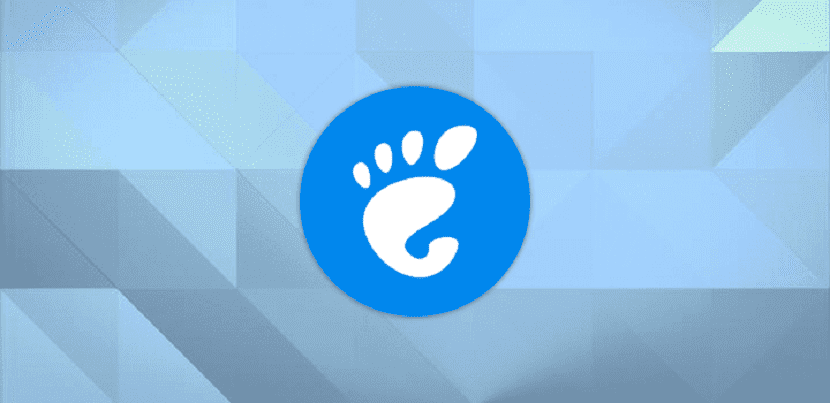
Si son de aquellos que acaban de llegar a Ubuntu y desconocen un poco del sistema, en esta ocasión les mostraremos una forma sencilla de poder eliminar las extensiones que le instalaron a su entorno de escritorio Gnome.
Como siempre he dicho no todos gustan por el uso de Gnome, pero al final y a cabo esta es la esencia del software libre y Linux en donde el usuario elige lo de su agrado.
Y en todo caso para los llegados a Linux que llegaron a Ubuntu eligieron el “sabor principal” pues tal vez desconozcan de los demás en donde cada uno cuenta con un entorno de escritorio diferente.
Por lo que el uso de Gnome los llevó a instalar una extensiones desde su navegador web y el paquete de Shell que instala extensiones a través del sitio web oficial y luego ajusta las extensiones a través de la herramienta Gnome Tweak Tool.
Pero ahora el caso del por qué están aquí es el contrario, dado que quiere eliminar aquellas extensiones que solo instalaron por probar y no terminaron por convencerlos.
Primero para aquellos que aún no saben cómo añadir una extensión de Gnome a sus escritorios deben saber que desde que se eliminó la compatibilidad con el complemento NPAPI en Firefox, los complementos como el complemento GNOME Shell Integration no funcionarán.
Por lo que para poder instalar las extensiones en su sistema deberán instalar el siguiente complemento en su sistema:
sudo apt-get install chrome-gnome-shell
Y en tu navegador web deberás de buscar el complemento gnome-shell-integration que generalmente en el caso de Ubuntu ya viene con ello, pero me he topado en algunos casos con Chrome que no es así.
Hecha la instalación, basta con dirigirse al sitio web de las extensiones de Gnome para comenzar a añadirlas a su sistema.
Como ya habrán visto es bastante fácil agregar extensiones y también es muy fácil cambiar su estado, de habilitado a deshabilitado, y viceversa.
Sin embargo, desactivar una extensión en realidad no la elimina. Entonces, ¿cómo hace uno para desinstalar las extensiones de Gnome?
¿Cómo eliminar las extensiones de Gnome Shell?

Exenciones de Gnome Shell
Por un lado, probablemente esperas que una herramienta como Gnome Tweak Tool ofrezca una opción de desinstalación entre todo su arsenal que te permite poder realizar diferentes modificaciones, pero lamentablemente no está allí.
Entonces, posiblemente estés pensando en lo más sencillo y posiblemente lo más lógico ahora, que es saber en qué “directorio contiene las extensiones”.
Aunque esta última opción se puede llevar acabo dirigiéndose a la siguiente ruta:
~/.local/share/gnome-shell/extensions
En donde encontraran los directorios de cada extensión, aquí podrán eliminar todos aquellos que quieran. No es lo más recomendable dado que el error de dedo te puede costar mucho.
Lamentablemente la respuesta no está en ninguna de las anteriores, dado que la forma de poder eliminar esto de tu sistema es desde la interfaz web antes mencionada.
En donde puedes instalar y desinstalar las extensiones a través del sitio web de Gnome. La extensión del navegador les permite manipular el sistema de archivos y eso significa agregar y eliminar contenido.
En la página de extensiones de Gnome, basta con dar clic en las extensiones instaladas. O simplemente pueden navegar al siguiente enlace.
Esto mostrará todas las extensiones instaladas que se encuentren en su sistema, en donde estarán tanto las habilitadas así como las deshabilitadas.
Aquí en la interfaz web solo tendremos que dar clic en el botón X para eliminar aquella en particular.
Las extensiones que están en uso pueden no mostraran el botón de desinstalación, por lo que para poder eliminar las extensiones que quieren, deberán deshabilitarlas primero para poder eliminarlas.
Aquí deberán ser precavidos dado que no se les dará ningún aviso de que, si quiere eliminar la extensión, simplemente se eliminará.
Como pudieron ver, la instalación y desinstalación de las extensiones de Gnome se llevan desde la misma interfaz por lo que todo el control lo llevas desde la interfaz web.
Y bueno eso es todo, como consejo que te puedo dar es el que no abuses tanto de las extensiones de Gnome dado que en un principio tu RAM te lo agradecerá.
Gracias, buen tutorial